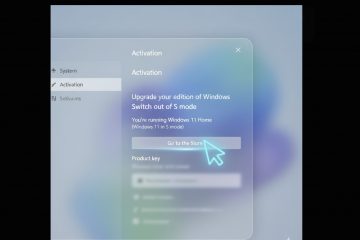Bạn muốn làm việc trên màn hình lớn khi đóng nắp máy tính xách tay nhưng màn hình liên tục tắt hoặc hệ thống chuyển sang chế độ ngủ. Nguyên nhân phổ biến nhất là các chính sách nguồn mặc định không hoạt động khi đóng nắp, thiếu thiết bị ngoại vi cho chế độ vỏ sò hoặc cài đặt chỉ dùng pin. Hãy làm theo các bước bên dưới để giữ cho màn hình ngoài hoạt động an toàn và đáng tin cậy.
Trước khi bạn bắt đầu
Sử dụng bộ đổi nguồn: Thiết lập gắn đế ổn định nhất khi cắm máy tính xách tay. Kết nối bàn phím và chuột ngoài: Đặc biệt cần thiết trên máy Mac cho chế độ vỏ sò. Vấn đề thông gió: Nắp đóng sẽ giữ nhiệt-giữ máy tính xách tay trên giá đỡ hoặc tấm làm mát. Sử dụng cáp chất lượng: Ưu tiên cáp và hub/đế cắm USB‑C/Thunderbolt hoặc HDMI/DP được chứng nhận.
Windows 11/10: Đặt “đóng nắp=không làm gì”
Kết nối màn hình ngoài, bàn phím và chuột. Đảm bảo màn hình ngoài hiển thị hình ảnh. Nhấp chuột phải vào nút Bắt đầu và mở Tùy chọn nguồn > Cài đặt nguồn bổ sung (hoặc mở Bảng điều khiển > Tùy chọn nguồn). Nhấp vào Chọn thao tác đóng nắp từ thanh bên bên trái. Đặt Khi tôi đóng nắp thành Không làm gì cho Đã cắm. Tùy chọn: cũng đặt thành Bật pin nếu bạn hiểu những rủi ro bên dưới. Nhấp vào Lưu thay đổi, sau đó đóng nắp lại. Màn hình ngoài của bạn sẽ vẫn bật.
Lưu ý: Đối với thiết lập nhiều màn hình, nhấn Windows + P để chọn Chỉ màn hình thứ hai nếu bạn chỉ muốn màn hình ngoài hoạt động.
macOS Sonoma/Sequoia: Sử dụng chế độ vỏ sò
Kết nối màn hình ngoài qua USB‑C/Thunderbolt hoặc HDMI. Nếu cần, hãy sử dụng bộ chuyển đổi hoặc đế cắm tương thích. Cắm máy tính xách tay Mac của bạn vào nguồn điện. macOS giữ cho hệ thống luôn hoạt động trong vỏ sò khi có nguồn điện, màn hình ngoài và bàn phím/chuột ngoài. Kết nối bàn phím và chuột/bàn di chuột Bluetooth hoặc USB và đảm bảo chúng đang hoạt động. Đóng nắp lại. Màn hình bên ngoài sẽ trở thành màn hình chính và luôn bật. Mở khóa bằng bàn phím hoặc chuột ngoài nếu màn hình ở chế độ ngủ.
Mẹo chuyên nghiệp: Trong Cài đặt hệ thống > Pin > Tùy chọn (hoặc Bộ đổi nguồn), hãy đặt chế độ ngủ thành bộ hẹn giờ dài hơn để các tác vụ nền tiếp tục khi đóng nắp.
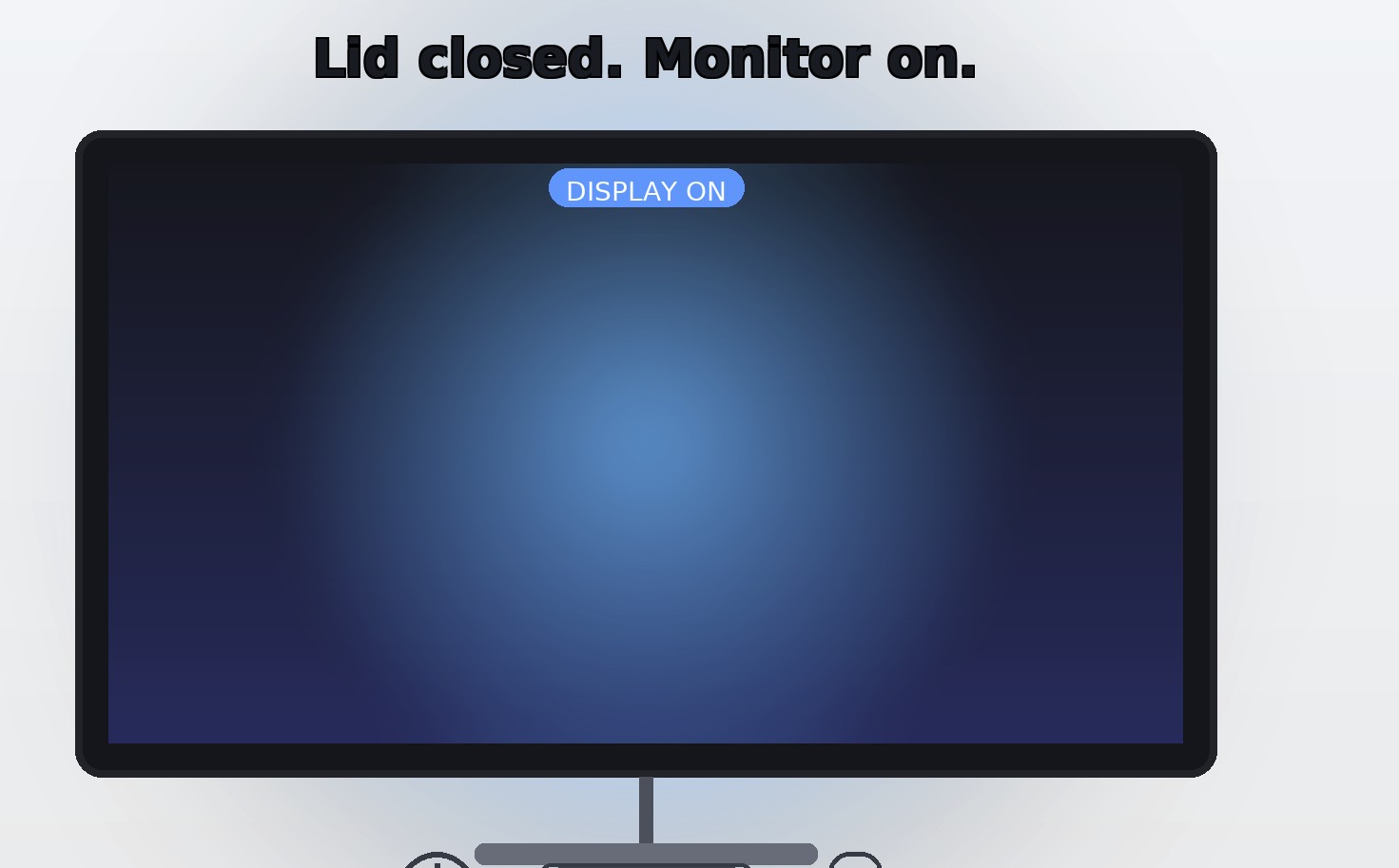
Tùy chọn: Linux (ví dụ về Ubuntu)
Mở một thiết bị đầu cuối và chỉnh sửa cấu hình đăng nhập: sudo nano/etc/systemd/logind.conf Đặt HandleLidSwitch=bỏ qua và (đối với trạng thái được gắn cố định) HandleLidSwitchDocked=bỏ qua. Xóa # nếu có. Lưu, sau đó khởi động lại dịch vụ: sudo systemctl restart systemd-logind hoặc khởi động lại.
Lưu ý: Môi trường máy tính để bàn cũng có thể hiển thị điều này trong giao diện người dùng cài đặt nguồn điện.
Khi mọi thứ không hoạt động
Không có tín hiệu sau khi đóng nắp: Trên Windows, chỉ đặt Màn hình thứ hai. Trên máy Mac, đảm bảo nguồn được kết nối và bàn phím/chuột được ghép nối. Hệ thống sẽ chuyển sang chế độ ngủ sau vài phút: Tăng bộ hẹn giờ ngủ trên cả pin và nguồn điện. Trên Windows, hãy kiểm tra Cài đặt > Hệ thống > Nguồn. Trên máy Mac, điều chỉnh cài đặt Pin/Bộ đổi nguồn . Đế cắm USB‑C trục trặc: Cập nhật chương trình cơ sở nếu có, chuyển đổi cổng/cáp hoặc kết nối trực tiếp màn hình để kiểm tra. Nhiệt độ cao hoặc tiếng ồn của quạt: Sử dụng chân đế để cải thiện luồng không khí, giảm tải nền hoặc giữ nắp hé mở bằng miếng đệm nếu bộ điều nhiệt yêu cầu. Sự cố đánh thức trên máy Mac: Bật Cho phép thiết bị Bluetooth đánh thức máy tính cho bàn phím/chuột của bạn nếu được hỗ trợ.
Mẹo về an toàn và năng lượng
Pin so với khi cắm điện: Trên Windows, việc bật chế độ “Không làm gì” trên pin có thể khiến máy tính xách tay quá nóng khi để trong túi. Ưu tiên chỉ bật tính năng này khi đang cắm điện. Nhiệt độ: Hoạt động khi đóng nắp sẽ làm tăng nhiệt độ. Giữ các lỗ thông hơi thông thoáng và cân nhắc sử dụng tấm làm mát khi làm việc nặng. Giới hạn cáp: Màn hình 4K/5K có tốc độ làm mới cao yêu cầu cáp được chứng nhận và đôi khi là bộ điều hợp hoạt động. Nếu màn hình liên tục bị rớt, hãy kiểm tra tốc độ làm mới thấp hơn.
Câu hỏi thường gặp
Việc đóng nắp có làm hỏng máy tính xách tay không? Không, nhưng việc giữ nóng trong thời gian dài có thể rút ngắn tuổi thọ của linh kiện. Ưu tiên luồng không khí.
Tôi có thể bật màn hình ngoài khi máy tính xách tay đang sử dụng pin không? Có trên Windows nếu bạn đặt “Không làm gì cả”, nhưng bạn không nên làm như vậy khi đeo ba lô hoặc đi du lịch. Trên máy Mac, vỏ sò đáng tin cậy nhất khi được kết nối với nguồn điện.
Liệu thông báo và quá trình tải xuống có tiếp tục không? Có, miễn là hệ thống luôn hoạt động và được kết nối. Tăng bộ hẹn giờ ngủ nếu tác vụ nền tạm dừng quá nhanh.
Tóm tắt
Kết nối màn hình ngoài, bàn phím và chuột rồi cắm máy tính xách tay vào nguồn điện. Windows: Đặt Khi tôi đóng nắp thành Không làm gì và chọn Chỉ màn hình thứ hai nếu muốn. macOS: Sử dụng chế độ vỏ sò có gắn nguồn, màn hình ngoài và thiết bị đầu vào. Xác minh bộ hẹn giờ ngủ và nhiệt độ để màn hình luôn bật và hệ thống vẫn ổn định.
Kết luận
Ưu tiên nguồn điện ổn định, dây cáp phù hợp và chính sách nguồn điện phù hợp để màn hình ngoài của bạn sẽ luôn sáng khi đóng nắp máy tính xách tay. Mong đợi quá trình thiết lập nhanh chóng, đáng tin cậy sau những thay đổi này. Nếu có bất cứ điều gì không ổn, hãy kiểm tra kỹ bộ hẹn giờ ngủ, cáp đế và bộ điều nhiệt trước khi thay thế phần cứng.